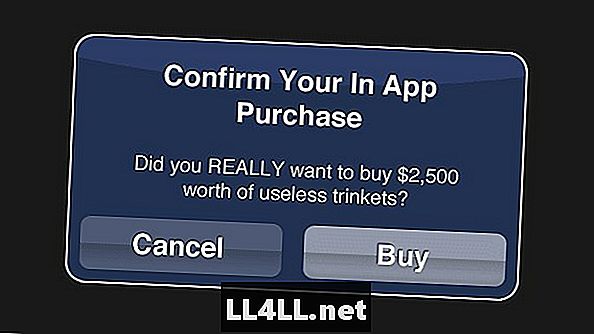
Conţinut
- Solicitați o parolă de fiecare dată
- Dezactivați achizițiile în aplicație
- De ce să permități tuturor achizițiile în aplicații?
Adevărul trist despre povestea Danny Kitchen este că nu trebuie să se întâmple așa. Cu doar câteva precauții suplimentare, bucătăriile ar fi putut lăsa Danny să se joace în inima sa, fără a avea teamă sau repercusiuni.
Da, unii dezvoltatori de aplicații utilizează achiziții în aplicații în moduri nefaste și bateau părinții care nu știau nimic. Dar Apple dispune de instrumente care să vă protejeze dacă vă faceți timp pentru a schimba câteva setări pe iPhone, iPod touch sau iPad.
Solicitați o parolă de fiecare dată
Primul pas către sănătate este să solicitați o parolă de fiecare dată când efectuați o achiziție prin App Store (care include orice achiziție în aplicație). În mod implicit, Apple își amintește parola pentru 15 minute, care vine la îndemână atunci când doriți să descărcați rapid câteva aplicații. Când este lăsat în mâinile unui copil curios, această prestație poate fi costisitoare.
Pentru a solicita o parolă pentru fiecare achiziție, deschideți aplicația Setări pe dispozitivul dvs. iOS, atunci du-te la general. Selectați secțiunea numită restricţii. În mod prestabilit, Restricțiile sunt dezactivate - pentru a profita de această setare, trebuie Activați-le în partea de sus a ecranului. Vi se va cere setați o parolă (parola păstrează modificarea setărilor privind restricțiile).
După ce ați setat un cod de trecere, derulați în jos la secțiunea Conținut permis. În partea de jos, schimbați setarea Necesită pentru parolă la Imediat din setarea implicită de 15 minute. De acum încolo, fiecare achiziție App Store (în aplicație sau în aplicație nouă) va necesita parola Apple.
Dezactivați achizițiile în aplicație
Puteți alege să mergeți pe traseul termonuclear și să dezactivați toate achizițiile în aplicație. În același ecran cu Restricții ca mai sus, puteți glisați cursorul de pornire / oprire de lângă achizițiile în aplicație în poziția Oprit. Acest lucru va dezactiva complet achiziția în aplicație.
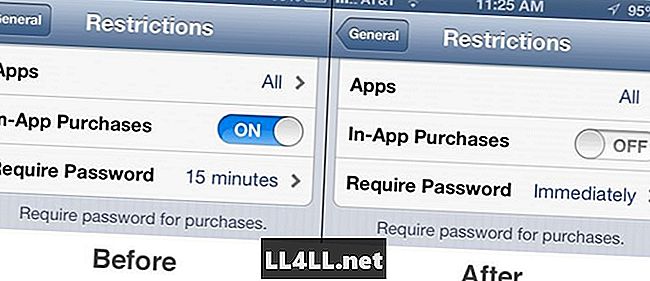
De ce să permități tuturor achizițiile în aplicații?
Unii părinți s-ar putea întreba de ce Apple nu elimină doar TOATE achizițiile în aplicație. Povestiri senzaționale ale achizițiilor în aplicații care fac ca știrile să se concentreze pe dezvoltatorii care creează scheme nefaste pentru a scoate oamenii din bani. Mulți dezvoltatori responsabili, totuși, folosesc sistemul de achiziții în aplicație pentru a oferi o versiune gratuită (sau semnificativ mai ieftină) a software-ului lor pentru a încerca oamenii. Dacă vă place versiunea de încercare, puteți să deblocați caracteristici (sau nivele noi) prin achiziții în aplicații. De asemenea, oferă dezvoltatorilor de jocuri un motiv să continue să dezvolte conținut nou pentru jocuri - pot crea add-on-uri, niveluri, expansiuni etc. pentru joc și pot percepe un dolar suplimentar sau două pentru a oferi jucătorilor acces la conținut nou (nu spre deosebire de conținutul DLC pe console).